Snadný průvodce: Jak nastavit výchozí aplikace v ROG Phone 3
Jak nastavit výchozí aplikace v ROG Phone 3 Pokud vlastníte ROG Phone 3 nebo si jej plánujete pořídit, možná si budete chtít přizpůsobit uživatelské …
Přečtěte si článek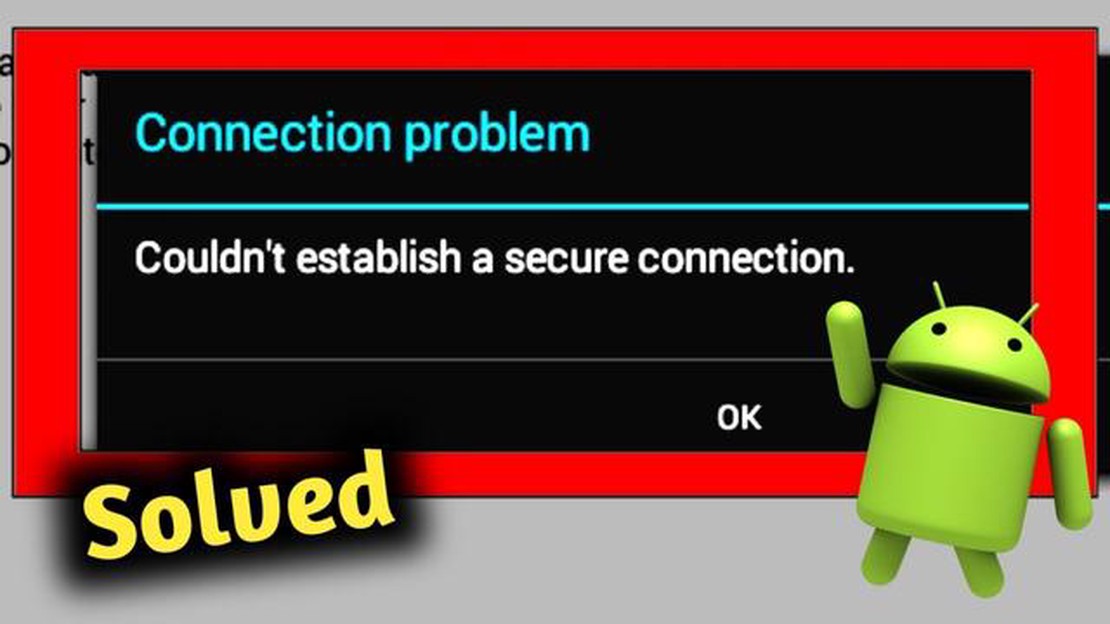
Pokud jste uživatelem zařízení Samsung Galaxy S9 a narazili jste na chybu “Couldn’t Establish a Secure Connection”, nejste sami. Tato chyba se obvykle objevuje, když vaše zařízení není schopno navázat zabezpečené připojení s určitou webovou stránkou nebo serverem. Může být frustrující a bránit vám v přístupu k určitým webovým stránkám nebo online službám.
Existuje několik důvodů, proč se tato chyba může vyskytnout. Může to být způsobeno problémem s internetovým připojením, problémem s webovou stránkou nebo serverem, ke kterému se snažíte připojit, nebo chybou v nastavení vašeho zařízení. Naštěstí existuje několik kroků, kterými můžete tuto chybu vyřešit a znovu získat přístup k webovým stránkám a službám, které potřebujete.
Nejprve se ujistěte, že je vaše internetové připojení stabilní a správně funguje. Zkontrolujte, zda se ostatní zařízení ve stejné síti mohou bez problémů připojit k internetu. Pokud se problém týká pouze zařízení Galaxy S9, zkuste vypnout a znovu zapnout síť Wi-Fi nebo přepnout na jinou síť Wi-Fi, je-li k dispozici. Pokud používáte mobilní data, zkuste je vypnout a znovu zapnout nebo přepnout na jinou síť.
Pokud problém přetrvává, zkuste vymazat mezipaměť a soubory cookie v zařízení Galaxy S9. Přejděte do Nastavení, poté do Aplikací a vyhledejte prohlížeč nebo aplikaci, kterou používáte pro přístup k webové stránce nebo službě. Klepněte na ni a poté vyberte možnost Vymazat mezipaměť a Vymazat data. Tím odstraníte všechny dočasné soubory a data, která mohou chybu způsobovat.
Pokud vymazání mezipaměti a souborů cookie problém nevyřeší, můžete zkusit obnovit nastavení sítě. Přejděte do Nastavení, poté do Obecná správa a vyberte možnost Obnovit. Tam vyberte možnost Obnovit nastavení sítě. Tím se obnoví výchozí hodnoty síťových nastavení zařízení, takže se ujistěte, že máte po ruce všechna potřebná hesla Wi-Fi nebo jiné síťové informace.
Pokud vše ostatní selže, můžete zkusit použít jiný webový prohlížeč nebo aplikaci pro přístup k webové stránce nebo službě. Někdy může být problém specifický pro používaný prohlížeč nebo aplikaci a přepnutí na jiný může pomoci chybu vyřešit. Kromě toho můžete zkusit přistupovat k webové stránce nebo službě na jiném zařízení, abyste zjistili, zda je problém specifický pro váš Galaxy S9.
Dodržením těchto kroků byste měli být schopni vyřešit chybu “Nepodařilo se navázat zabezpečené připojení” ve vašem zařízení Samsung Galaxy S9. Pokud problém přetrvává, možná budete chtít zvážit kontaktování podpory společnosti Samsung, která vám poskytne další pomoc.
Pokud vlastníte telefon Galaxy S9 a potýkáte se s chybou “Couldn’t Establish a Secure Connection”, nejste v tom sami. Tato chyba se může objevit při pokusu o připojení k zabezpečené webové stránce nebo při používání některých aplikací, které vyžadují zabezpečené připojení. Existuje však několik jednoduchých kroků, kterými můžete tento problém vyřešit.
Pokud žádný z těchto kroků nevyřeší chybu “Nepodařilo se navázat zabezpečené připojení” na zařízení Galaxy S9, doporučujeme kontaktovat podporu společnosti Samsung nebo svého poskytovatele služeb a požádat o další pomoc.
Pokud se na zařízení Galaxy S9 setkáváte s chybou “Couldn’t Establish a Secure Connection”, měli byste nejprve zkontrolovat své internetové připojení. Zde je několik kroků, které můžete provést:
Pokud problém přetrvává i po kontrole internetového připojení, bude možná nutné vyzkoušet další kroky k vyřešení chyby.
Přečtěte si také: Jak opravit zaseknutí War Thunderu na načítací obrazovce a jeho úplné nenačtení
Pokud se v zařízení Samsung Galaxy S9 setkáváte s chybou “Nepodařilo se navázat zabezpečené připojení”, je jedním z možných řešení vymazání mezipaměti a souborů cookie zařízení. To může pomoci vyřešit případná poškozená nebo zastaralá data, která mohou být příčinou problému. Zde je návod, jak to provést:
Kromě toho můžete také přímo vymazat mezipaměť a soubory cookie internetového prohlížeče. Zde je uveden postup na příkladu prohlížeče Samsung Internet:
Přečtěte si také: Jak opravit pád obchodu Google Play na Galaxy S10: Řešení problémů s chybou 'Obchod Google Play bohužel přestal fungovat'
Pokud se v zařízení Samsung Galaxy S9 setkáváte s chybou “Nelze navázat zabezpečené připojení”, jednou z možných příčin může být používání sítě VPN (Virtual Private Network) nebo proxy serveru. Tyto síťové konfigurace mohou někdy narušit schopnost zařízení navázat zabezpečené připojení.
Chcete-li tento problém vyřešit, můžete zkusit zakázat veškerá nastavení sítě VPN nebo proxy serveru v zařízení. Zde je uveden postup:
Po zakázání VPN nebo proxy serveru zkuste znovu přistoupit na webovou stránku nebo aplikaci, která vám způsobovala chybu. Ve většině případů by to mělo chybu “Nelze navázat zabezpečené připojení” na zařízení Galaxy S9 vyřešit.
Chybová zpráva “Couldn’t Establish a Secure Connection” (Nelze navázat zabezpečené připojení) na zařízení Galaxy S9 znamená, že zařízení má potíže s připojením k zabezpečené síti nebo webové stránce. Naznačuje, že může být problém se sítí, certifikátem zabezpečení webové stránky nebo s nastavením zařízení.
Chcete-li opravit chybu “Couldn’t Establish a Secure Connection” na zařízení Galaxy S9, můžete vyzkoušet několik kroků řešení problémů. Patří mezi ně kontrola internetového připojení, vymazání mezipaměti a dat postižené aplikace nebo prohlížeče, zakázání VPN nebo nastavení proxy serveru, aktualizace softwaru zařízení nebo obnovení nastavení sítě.
Při pokusu o přístup k některým webovým stránkám se může z různých důvodů objevit chyba “Couldn’t Establish a Secure Connection”. Může to být způsobeno vypršením platnosti nebo neplatností certifikátu zabezpečení webové stránky, problémem s nastavením data a času vašeho zařízení, konfliktním nastavením sítě VPN nebo proxy serveru nebo problémem se síťovým připojením.
Přestože se nedoporučuje obcházet chybu “Couldn’t Establish a Secure Connection” na zařízení Galaxy S9, existuje několik dočasných řešení, která můžete vyzkoušet. Patří mezi ně přístup k webové stránce v režimu inkognito, zakázání skenování HTTPS v antivirové aplikaci nebo vyzkoušení jiného prohlížeče či síťového připojení.
Jak nastavit výchozí aplikace v ROG Phone 3 Pokud vlastníte ROG Phone 3 nebo si jej plánujete pořídit, možná si budete chtít přizpůsobit uživatelské …
Přečtěte si článekJak povolit nebo zakázat supersampling ve Windows 11/10? Supersampling je speciální režim operačního systému Windows, který umožňuje upřednostnit …
Přečtěte si článekJak na opravu: Mobilní aplikace Discord se zasekla při připojování (Android 11) Pokud jste vášnivými hráči a používáte Discord na svém telefonu se …
Přečtěte si článekProfese budoucnosti: jak pracovat v esportu? V dnešním světě technologií a internetu jsou profese spojené s elektronickými sportovními soutěžemi …
Přečtěte si článek9Anime se nenačítá? Je vypnutý? Tady je návod, jak to opravit 9Anime je populární online platforma, kde mohou uživatelé zdarma streamovat anime obsah. …
Přečtěte si článekJak opravit televizor TCL je zamrzlý Zamrzlý televizor TCL může být frustrující, zejména když jste uprostřed sledování oblíbeného pořadu nebo filmu. …
Přečtěte si článek